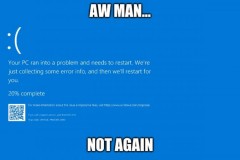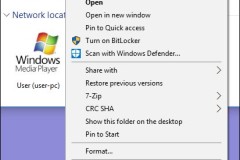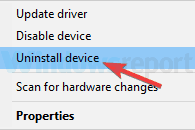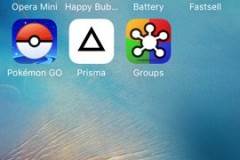Kiểm tra ổ cứng laptop không khó nhưng không phải ai cũng biết, đặc biệt các dòng máy chạy Windows hay hệ điều hành khác sử dụng cả chuẩn GPT mới và MBR cũ để phân chia dữ liệu. Vậy làm cách kiểm tra ổ cứng laptop nào vừa dễ vừa nhanh chóng?

Laptop là một trong những công cụ phổ phiến nhất giúp con người làm việc, học tập, giải trí,… Việc kiểm tra ổ cứng laptop là việc làm cần thiết mà mỗi chúng ta nên biết. Vì vậy, hôm nay chúng tôi sẽ hướng dẫn các bạn làm điều này.
Xem thêm: Mẹo tăng cường tiếng bass cho loa trong laptop của bạn
Cách kiểm tra ổ cứng laptop bằng Check Disk
Check Disk là một công cụ được ký hiệu bằng ký tự là “CHKDSK”, nó được cài sẵn trong hệ điều hành Windows từ khi hình thành cho đến ngày nay, trong đó Windows 10 cũng không phải là một ngoại lệ.
Check Disk được sử dụng nhằm quét một phân vùng hoặc toàn bộ ổ cứng và sau đó tìm ra lỗi và sửa luôn. Ngoài ra, công cụ này còn có thể tìm được các bad sector cả hai dạng là Mềm và Cứng. Sau đó sẽ đánh dấu dạng Cứng, xử lý dạng mềm.
Cách kiểm tra ổ cứng laptop này lâu hay nhanh phụ thuộc vào số lượng dữ liệu bên trong ổ cứng. Để thực hiện các bạn chỉ cần nhấn tổ hợp phím “Windows + X” -> chọn “Command Prompt (Admin)” để sử dụng Check Disk.
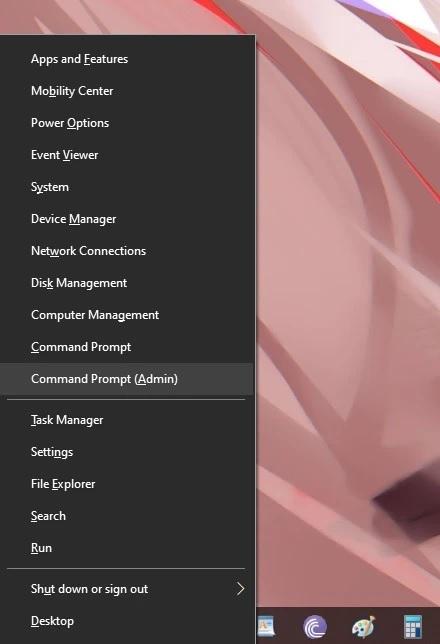
Sau khi đã mở Command Prompt thành công các bạn hãy nhập dòng ký tự “chkdsk” để công cụ Check Disk thực hiện việc quét ổ cứng. Thao tác này chỉ là chạy quét thông thường và không yêu cầu sửa lỗi.
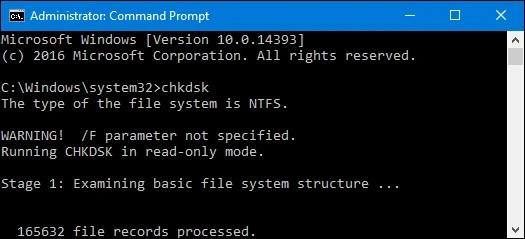
Còn nếu bạn muốn vừa quét và vừa sửa lỗi bằng “Check Disk” hãy gõ “chkdsk /f”. Còn nếu muốn lọc bad sector thì gõ “chkdsk /r”.
Cách kiểm tra định dạng ổ cứng
Ngoài cách kiểm tra ổ cứng laptop ở trân, các bạn có thể sử dụng 2 cách sau để kiểm tra định dạng ổ cứng.
1. Sử dụng Disk Management
Để gọi được Disk Management, các bạn hãy nhấn tổ hợp phím “Windows + X ” -> chọn “Disk Management”. Ngoài ra, cũng có 1 cách khác để gọi đó là nhấn tổ hợp phím “Windows + R” -> gõ diskmgmt.msc và nhấn Enter.
Một hộp thoại hiện ra với danh sách các phân vùng ổ cứng. Bạn có thể lựa chọn 1 phân vùng bất kỳ để kiểm tra. Cách kiểm tra rất đơn giải, chỉ cần nhấn chuột phải -> chọn “Properties”
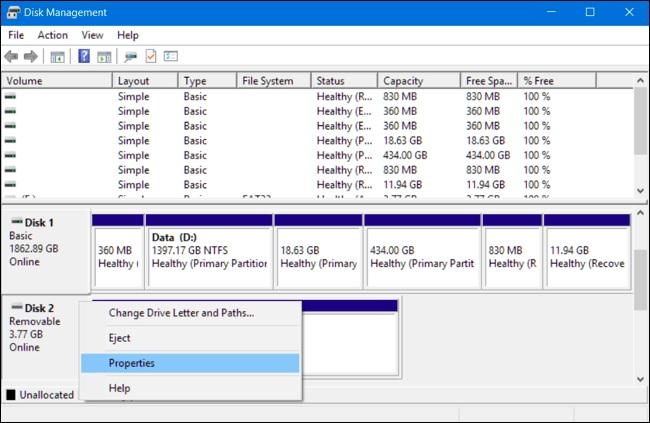
Hộp thoại mở ra, các bạn hãy chọn tab Volumes -> tìm đến hàng “Partition styles” sẽ nhìn thấy ổ cứng được định dạng theo chuẩn gì.
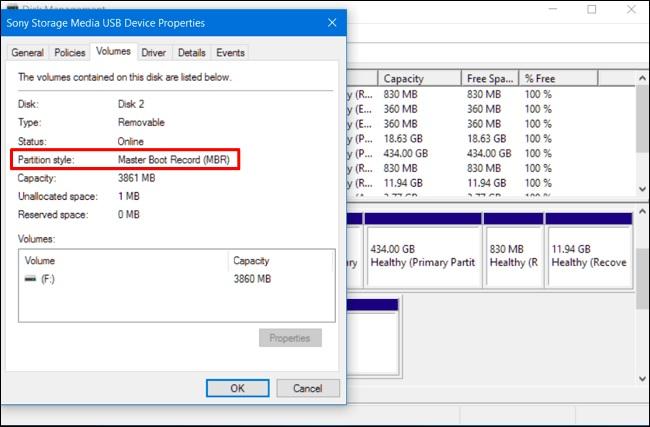
2. Sử dụng Command Prompt
Muốn gọi công cụ Command Prompt các bạn chỉ cần nhấn tổ hợp phím “Windows + X” -> chọn Command Prompt (Admin) và sau đó gõ lần lượt các câu lệnh là diskpart và list disk.
Sau đó, một danh sách các ổ cứng được hiện lên trên màn hình máy tính. Nếu ổ cứng thuộc chuẩn GPT sẽ được đánh dấu “*” vào cột GPT phí bên phải. Còn nếu thuộc chuẩn MBR thì cột GPT để trống.

Trên đây là hai cách kiểm tra ổ cứng laptop rất đơn giản ai ai cũng có thể thực hiện được. Các bạn thường xuyên dùng máy tính nên thực hiện nó thường xuyên để đảm bảo máy không bị vấn đề gì hoặc phát hiện sớm lỗi để khắc phục.
Nguồn : https://tintuc.viettelstore.vn/hai-cach-kiem-tra-o-cung-laptop-don-gian-va-nhanh-chong.html